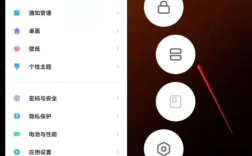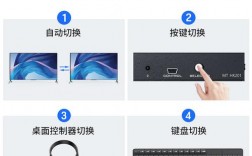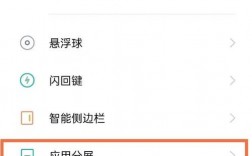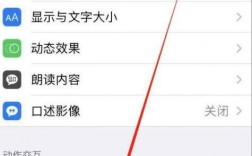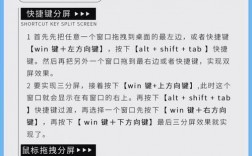在iPad上进行分屏操作是一种非常实用的功能,它可以让用户在同一屏幕上同时运行两个应用,从而提高工作效率和娱乐体验,以下是关于如何在iPad上实现分屏功能的详细步骤和相关技巧:
分屏操作的详细步骤

1、打开一个应用:确保你的iPad运行的是iOS 9及以上的系统版本,打开一个你想要使用的应用。
2、进入多任务处理模式:轻点屏幕顶部的“多任务处理”按钮,或从屏幕底部向上滑动(对于没有Home键的iPad),直到出现程序坞。
3、选择第二个应用:在程序坞中,找到并按住你想要打开的第二个应用图标,将其拖出程序坞,并在当前应用的旁边放置以实现分屏。
4、调整分屏比例:在分屏模式下,你可以通过拖动两个应用之间的分隔线来调整它们的屏幕占比,以便根据你的实际需求灵活分配屏幕空间。
5、退出分屏模式:如果需要退出分屏模式,只需将分隔线拖至屏幕的最左侧或最右侧,使其中一个应用占据全屏即可。
分屏功能的应用场景与技巧

1、工作与学习:在工作和学习场景中,分屏功能可以让你在一个屏幕上查看文档,同时在另一个屏幕上做笔记或浏览相关资料,从而提高工作效率。
2、娱乐与休闲:在娱乐场景中,你可以在观看视频的同时,与朋友聊天或浏览网页,享受更加沉浸式的娱乐体验。
3、结合拖拽功能:在分屏模式下,你可以充分利用iPad的拖拽功能,轻松地在两个应用之间传递信息,如文本、图片或文件。
4、使用Split View和Slide Over组合:除了基本的分屏功能外,iPad还提供了Split View和Slide Over两种多任务处理方式,Split View允许你在同一屏幕上并排运行两个应用,而Slide Over则允许你在主应用上方暂时打开另一个应用,你可以根据实际需求灵活组合使用这三种功能。
5、利用手势操作:在分屏模式下,你可以使用手势操作更便捷地管理应用,四指左右滑动来切换不同的分屏组合,或者五指捏合来返回主屏幕。
注意事项与兼容性问题
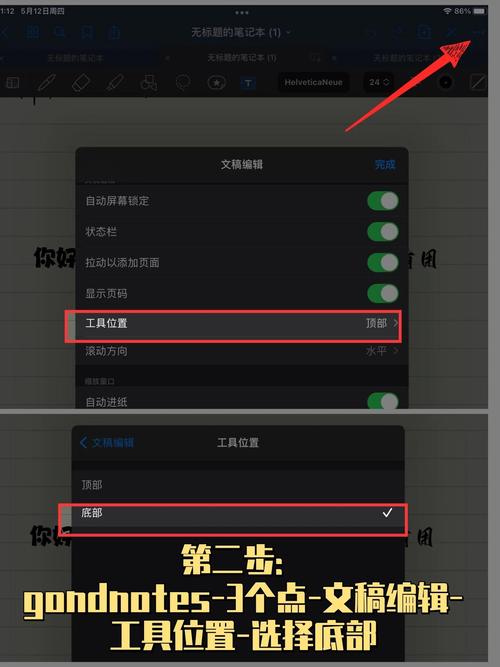
应用兼容性:并非所有的应用都支持分屏模式,在使用分屏功能时,请确保所选的两个应用都支持分屏模式,以获得最佳的使用体验。
设备兼容性:分屏功能在不同型号的iPad上的表现可能有所不同,较新的iPad型号通常能够提供更好的分屏体验,如果你的iPad型号较旧,可能无法完全支持分屏功能,或者在某些情况下可能会出现性能问题。
常见问题解答
Q1: 如何快速关闭iPad上的分屏?
A1: 要快速关闭iPad上的分屏,只需将分隔线拖至屏幕的最左侧或最右侧,使其中一个应用占据全屏即可,你也可以将手指放在分屏中间的小灰块上向下拖动,直至取消分屏。
Q2: iPad分屏时是否可以只让其中一个应用全屏显示?
A2: 是的,在iPad分屏时,你可以选择让其中一个应用全屏显示,这可以通过将分隔线拖至屏幕边缘来实现。
通过以上步骤和技巧,你应该能够在iPad上熟练掌握分屏操作,并充分利用这一功能来提高工作和娱乐的效率。